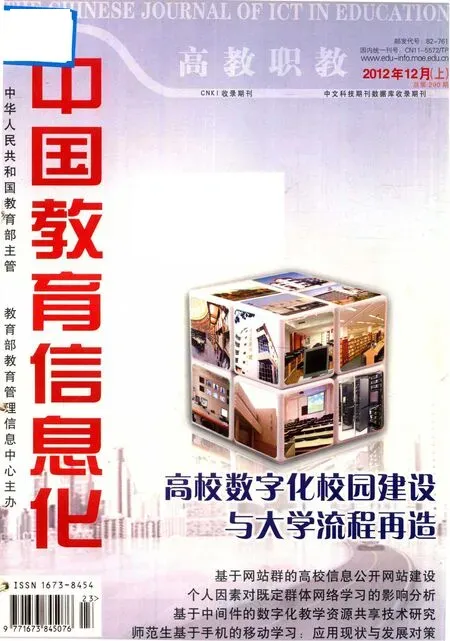基于Authorware7.0的CAI课件《球的表面积》的设计与实现
施永新
(南通高等师范学校,江苏南通 226100)
基于Authorware7.0的CAI课件《球的表面积》的设计与实现
施永新
(南通高等师范学校,江苏南通 226100)
Authorware7.0是目前应用最为广泛的基于流程图标的交互式多媒体制作软件,非常适合于开发制作多媒体CAI教学课件。但许多教师不了解用Authorware7.0制作课件的框架结构设计及流程控制,只能制作一些简单的、线性的助教型课件。文章以课件《球的表面积》为例,提供了一个良好的设计框架及灵活的流程控制,并详细剖析了用Authorware7.0制作课件的步骤与技巧。
Authorware7.0;多媒体课件;CAI课件;图标
Authorware7.0是一款使用广泛、易学易用、交互性强、面向对象、以图标流程线逻辑为主导、以函数变量为辅助、以动态链接库(DLL)为扩展机制的多媒体工具软件。它允许开发者使用文字、图片、动画、声音、数字电影等素材来创作交互式的多媒体应用软件,即使编程能力不高的教师也能快速制作一个多媒体课件。 纵观市场上许多Authorware7.0的培训教程,大多是以菜单、工具栏、图标的基本用法介绍为主,加上一些简单的应用实例,缺少一个完整的CAI课件的设计与制作技巧的介绍。所以许多教师不了解用Authorware7.0制作课件的程序框架设计及流程控制,徒有好的教学设想,却不能在课堂教学中实现,只会应用Authorware7.0制作一些简单的、线性的助教型课件,交互性不强,教师在上课时只能按部就班地按照课件实施教学,到了下一步就不能返回上一步,教学模块之间不能随意切换。这与数学课堂教学的灵活变通性、不可预知性和动态生成性相悖。本文以CAI课件《球的表面积》为例,详细剖析了用Authorware7.0制作交互性强、助教助学两用型CAI课件的程序框架设计与制作技巧,以期能为广大教师在制作CAI课件时有所借鉴,起到抛砖引玉的作用。
一、教学设计
CAI多媒体课件能通过文本、图像、动画、声音等方式,创设情境、化静为动、激发兴趣、突破难点,有助于促进学生的“发现”和“探究”学习活动,培养创新思维。球的表面积公式的推导历来是一个教学难点,因为球面是以半圆的直径为轴旋转所成的曲面,它不能展开成平面,因而不能利用展开图来求球的表面积。那么如何求球的表面积呢?任何一个数学问题的解决都有一个探索过程,这种探索过程实际上就是知识的发生过程。按教材的处理方法是先直接给出引理,再根据引理推导出球的表面积公式。一开始就学 “引理”,顺则顺矣,对学生来讲不啻从天上掉下来似的。到最需要“引理”的时候,才自然地提出辅助问题,并予以解决,对学生今后是一种很有用的训练。据此认识,本课件教学设计共分教学目标、习旧引新、类比引探、推导公式、巩固练习、课堂小结、拓展研究、相关知识八个功能模块。
其中“习旧引新”模块,在复习圆柱、圆锥、圆台的侧面积公式推导的基础上,引入球的表面积公式的推导,由于球面是不可展面,不能沿用将侧面展开成平面的方法来解决,从而第一次激起学生探究的愿望。
“类比引探”模块,通过与平面几何中推导圆面积的公式进行类比,以直代曲,以半圆的内接正折线A1A2……An-1An代替半圆周,再施以旋转,即求半圆内接正折线旋转成的球的内接圆台(圆锥)的侧面积的和为近似值,并以三维动画直观演示,发现随着半圆内接正折线的边数越来越多,旋转成的球的内接圆台(圆锥)的侧面积的和越来越接近于球的表面积。然后对旋转成的球的内接圆台(圆锥)的侧面积的和进行探讨,在和式 π·l[r1+(r1+r2)+……+(rn-3+rn-2)+rn-2]中,l为各折线段的长,r1、r2……rn-2表示相应圆锥、圆台的底面半径,当n→∞时,S正折线→S球。但在上面侧面积和式中,r1+(r1+r2)+……+rn-2的值难以确定,且当n→∞时,l→0,探究至此,再次碰壁,从而激发学生进一步探究的愿望。联想到求圆的面积时用到了边心距p,那么球的内接圆台的侧面积能否用球心到母线的距离p和圆台的高h来表示呢?从而去寻找p、h与r、l的关系,最后得出书上的引理:“球面内接圆台(圆台上、下底面是球的两个平行截面)的高为h,球心到母线的距离为p,那么圆台的侧面积为2πph。”
“推导公式”模块,有了引理作为基础,通过“以直代曲,无限分割,逐次逼近”的方法,结合三维立体图形的直观演示,推导出球的表面积公式S球面=4πR2。
“巩固练习”模块,分步展示课本上例题的解答,并给出三维立体图形,帮助学生理解。另外给出了六道选择题,每题最多提供2次选择机会,且每次给出“答对了,请做下一题”或“答错了,请再想一想”或“两次答错,请多努力”的评语,结束时由计算机给出最后的评分结果,体现了良好的智能性。
“拓展研究”模块,给出了利用三角函数推导球的表面积公式的另一途径,供学有余力的学生参考,帮助他们开阔解题思路、提高解题能力。
“相关知识”模块,给出了球面的内接圆锥的侧面积公式的证明过程,结合三维动画演示,给出了球冠的定义和球冠的面积,使课件的功能得以进一步扩展。
二、界面设计
1.片头片尾设计
课件运行后,首先运行一个3DMAX制作的片头动画,一本封面为立体几何的书缓慢打开,并逐渐远去,同时由远及近一个球体转动着出现在窗口中间,球的表面积几个字绕球一周,界面如图1所示,只是中间应为动画运行后的画面。单击“退出”按钮,先弹出一个标准的Windows消息框,确认是否真的要退出。若选“是”则运行一个3DMAX制作的片尾动画,界面如图1所示,中间应是片尾动画运行后的画面,展示有关学校名称、课件作者等信息,单击鼠标或按任意键或动画运行5秒后退出课件运行。
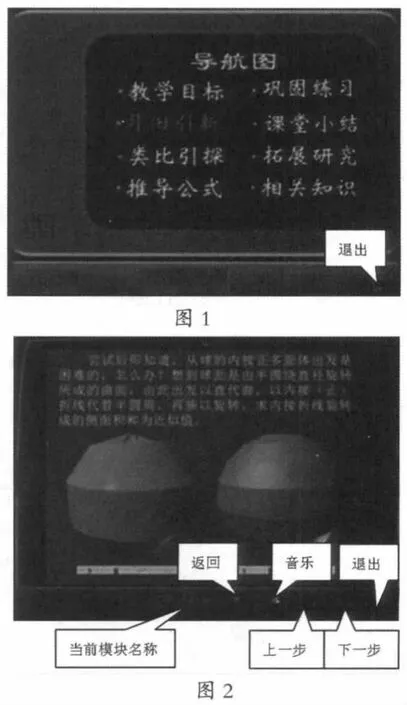
2.导航界面设计
导航界面如图1所示,当鼠标移到导航按钮上时,该导航按钮变红色显示,用鼠标单击后,按钮又显示原来颜色,具有动态效果,并进入相应的教学模块。
3.教学界面设计
教学界面如图2所示,用鼠标单击“下一步”按钮或按任意键,即显示下一步教学内容。单击“上一步”按钮,即可随时返回上一步显示的内容。当鼠标移到“上一步”或“下一步”按钮上时不出现手形光标,则表示在该教学模块中已到头或到尾。单击“音乐”按钮,可暂停或播放背景音乐。单击“返回”按钮,返回课件导航界面,可选择进入其他教学模块。单击“退出”按钮,弹出标准的Windows消息框,由用户确认是否真的要退出课件运行。
三、程序框架(见图3)

四、制作技巧
1.初始化变量的设置
拖一个计算图标到流程线上,命名为初始化变量,双击打开输入下列语句:
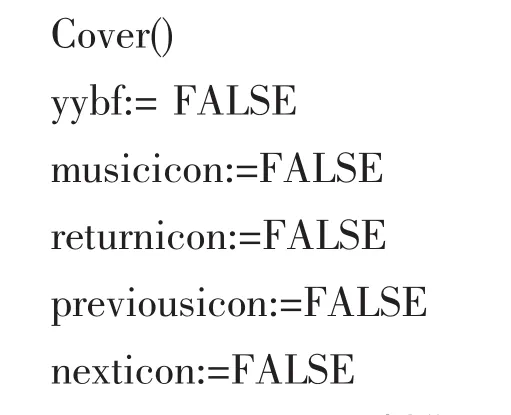
用Authorware7.0制作一个多媒体课件,一般要首先确定文件的属性,选择修改→文件→属性,背景色选黑色,大小选800×600,选项中只勾选屏幕居中。函数Cover()的作用是课件运行后,遮盖演示窗口外的画面。yybf变量用于控制背景音乐的播放,当值为FALSE时播放,当值为TRUE时停止播放。后面四个变量分别用于控制音乐按钮、返回按钮、上一步按钮、下一步按钮的激活与无效,初始值全设为FALSE,这四个按钮初始状态是无效,因为交互类型为热区域响应,按钮可见时设为激活,不可见时设为无效,这样可防止误操作。
2.课件片头的设置
拖一个群组图标到流程线上,命名为课件片头,双击打开群组图标,在流程线上拖入一个显示图标,显示封面图片,再拖入一个数字电影图标,双击之,导入片头动画,并在属性框中,选择计时页面,在执行方式下拉框中选择的同时,再拖入一个等待图标,双击之,在属性框中,只勾选单击鼠标和按任意键。再拖一个擦除图标,用于擦除片头动画。
3.导航按钮的设置
拖一个交互图标到流程线上,命名为导航按钮,拖一个群组图标到交互图标右侧,命名为教学目标,交互类型选择按钮。双击按钮标志,打开属性框,鼠标选择手形光标。单击左侧的“按钮…”,弹出按钮设置对话框,单击添加按钮,弹出按钮编辑对话框,在左上角状态栏常规列中选“未按”,再单击图案下拉框右边的导入按钮,将事先用Photoshop制作好的教学目标(黄色)图片导入。然后在状态栏常规列中选择 “在上”,单击图案下拉框右边的导入按钮,导入教学目标(红色)图片。单击声音下拉框右边的导入按钮,导入一个音效文件。这样一个教学目标动态且有音效的按钮制作完成。依次拖一个群组图标到交互图标的右侧,同理制作其它导航按钮。单击工具栏上的运行按钮,再选择调试下拉菜单中的调试窗口,将各导航按钮按图1所示的位置放置。
4.教学模块的设置
一般用Authorware制作的课件,都是用等待图标,单击鼠标或按任意键后,显示下一步内容,但不能返回上一步显示的内容,交互性不强。我们可以使用Authorware的函数和变量,通过上一步、下一步按钮,实现随意地向前或向后显示内容。下面以习旧引新模块为例,讲解具体设置方法。双击习旧引新群组图标,拖一个计算图标到流程线上,命名为激活按钮的变量值,双击计算图标,在弹出的输入框中,输入下列语句:
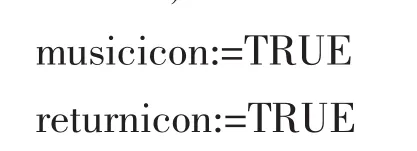
用于激活音乐按钮、返回按钮。拖入一个显示图标,显示教学界面图片,再拖入一个显示图标,显示当前模块的名称。拖一个框架图标到流程线上,双击框架图标,删除里面系统默认的导航面板与交互图标,然后在右侧拖入一个群组图标,双击打开,拖入一个显示图标,显示问题1:“我们前面已学习了圆柱、圆锥、圆台的侧面积,它们是怎么推导的?”特别注意我们将其图标标题命名为1,单击鼠标右键,选择计算,在弹出的输入框中,输入下列语句:
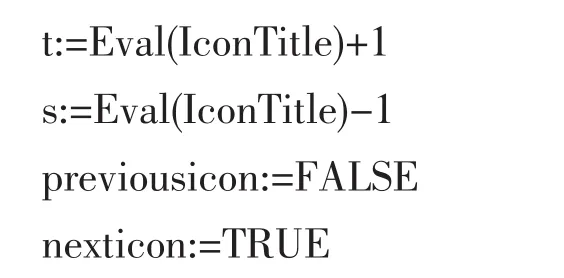
语句previousicon:=FALSE,使上一步按钮无效,语句nexticon:=TRUE,使下一步按钮有效。拖一个等待图标到流程线上,事件只勾选按任意键,再拖一个显示图标,标题命名为2,显示答案:“只要把它们的侧面沿着一条母线剪开后展开在平面上,展开图的面积就是它们的侧面积。它们的侧面可分别展开为矩形、扇形、扇环。”在其附着计算图标内输入下列语句:
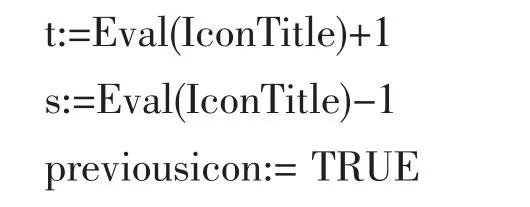
语句previousicon:=TRUE,激活上一步按钮。再拖一个显示图标,用于显示圆柱、圆锥、圆台以及侧面展开成矩形、扇形、扇环的图片。再拖一个等待图标,事件只勾选按任意键。再拖一个擦除图标,标题命名为3,用于擦除标题为1、2的显示图标,在其附着计算图标内输入下列语句:
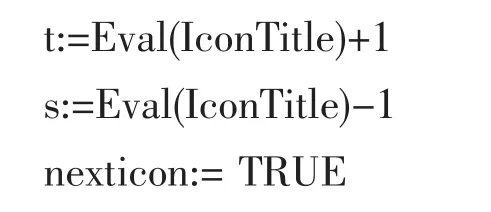
语句nexticon:=TRUE,激活下一步按钮。再拖一个移动图标,双击移动图标,在属性框中,定时选时间,下面输入框中输入2,执行方式选等待直到完成,类型选指向固定路径的终点,单击圆柱、圆锥、圆台以及侧面展开成矩形、扇形、扇环的图片并向上移到合适的位置。再拖一个显示图标,显示问题2:“今天,我们来学习球的表面积,我们能用同样的办法解决这个新课题么?”再拖入一个等待图标,事件只勾选按任意键。最后拖入一个显示图标,标题命名为4,显示内容:“不行,因为球面不能展开成平面图形,所以球的表面积公式无法用展开图求出。”在其附着计算图标内输入下列语句:
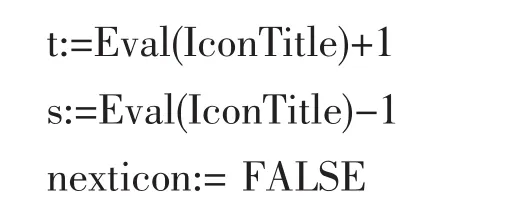
语句nexticon:=FALSE,使下一步按钮无效。其他教学模块内的设置方法与此基本相同,关键图标的标题命名可从5开始,向后依次递推。
5.功能按钮的设置
(1)上一步与下一步按钮的设置
拖一个交互图标到流程线上,放在导航按钮交互图标的前面(见图3),并命名为功能按钮。拖一个计算图标到交互图标的右侧,命名为下一步,在交互类型中选择热区域响应。双击热区域响应的标志,将热区域小的虚线长方形盖到教学界面下一步按钮的上面,在属性对话框中,鼠标选择手形光标,单击响应标签,范围选择永久,分支下拉框中选返回,激活条件输入框内输入nexticon。双击下一步计算图标,输入下面语句:
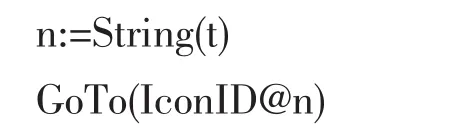
再拖一个计算图标到下一步计算图标的右侧,命名为“上一步”,双击上一步热区域响应标志,将热区域小的虚线长方形盖到教学界面上一步按钮的上面,激活条件输入框内输入previousicon,双击上一步计算图标,输入下面语句:
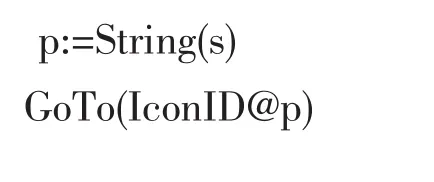
(2)音乐按钮的设置
拖一个声音图标到流程线上,命名为“背景音乐”(见图3),双击图标,在属性框中选择计时标签,执行方式下拉框中选 “同时”,播放下拉框中选 “直到为真”,在下面的输入框内输入yybf。拖一个计算图标到上一步计算图标的右侧,命名为音乐。双击热区域响应标志,将热区域小的虚线长方形盖到教学界面音乐按钮的上面,激活条件输入框中输入musicicon,双击音乐计算图标,输入下面语句:
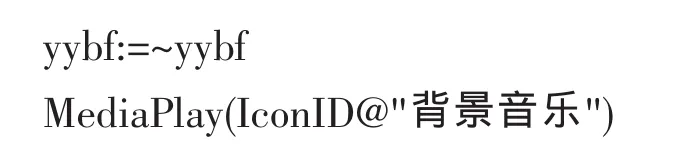
(3)返回按钮的设置
拖一个计算图标到音乐计算图标的右侧,命名为“返回”。双击热区域响应标志,将热区域小的虚线长方形盖到教学界面返回按钮的上面,激活条件输入框中输入returnicon,双击返回计算图标,输入下面语句:
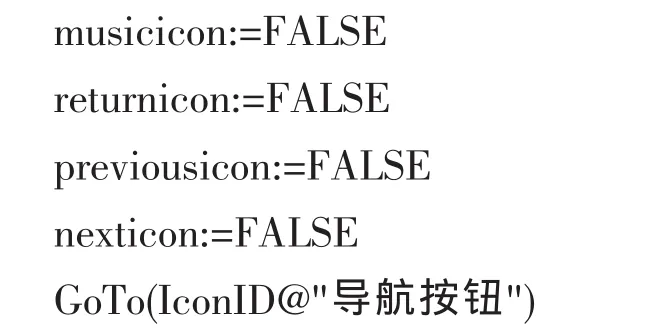
(4)退出按钮的设置
拖一个群组图标到返回计算图标的右侧,命名为退出。双击热区域响应标志,将热区域小的虚线长方形盖到教学界面退出按钮的上面,双击退出群组图标,选择窗口→面板→知识对象,在弹出的对话框中选择消息框并双击,这时在流程线上出现一个消息框知识对象并出现一个对话框,单击next按钮,在Modality项中选 Application Modal,单击 next按钮,在Buttons项中选 Yes、No,单击 next按钮,在Icon项中选Question,单击next按钮,在Caption/message项中,上面标题输入退出,下面提示信息输入真的要退出吗?单击next按钮,在Returned Value项中,为便于书写与记忆,将=wzMBReturnedValue改为=quit,单击Done按钮完成消息框知识对象的属性设置。在流程线上再拖入一个判断图标,命名为“选择”,在其右侧再拖两个群组图标,分别命名为“退出课件”与“不退出”。双击判断图标标志,在弹出的属性框中,重复下拉框中选不重复,分支下拉框中选计算,并在下面的输入框中输入:Test(quit=6,1,2)。双击退出课件群组图标,拖一个显示图标到流程线上,用于显示封底图片,拖一个数字电影图标,用于显示片尾动画,属性框中执行方式选同时,拖一个等待图标,属性框中事件同时勾选鼠标与按任意键,时限输入框内输入5,最后拖一个计算图标到流程线上,双击打开并输入下列语句:
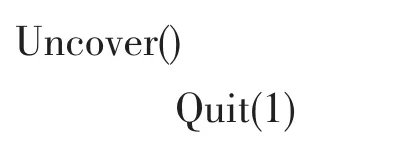
不退出群组图标内为空,不作任何设置。至此课件《球的表面积》所设计的功能,通过以上设置制作后已基本实现。限于篇幅,各教学模块内的具体制作在此不再赘述。
6.打包与运行的设置
课件调试完毕后,可将其打包成EXE可执行文件。选择文件→发布→打包,在弹出的打包文件对话框的下拉列表框中,选择应用平台WindowsXP,NT和98不同,同时勾选打包时包含全部内部库,打包时包含外部之媒体,打包时使用默认文件名,然后单击保存文件并打包按钮即可完成课件打包。另外还需将Authorware7.0安装文件夹下的Xtras文件夹,A7vfw32.xmo、Awim l32.dll、Js32.dll、Vct32161.dll 四 个文件的Authorware扩展函数cover.u32,课件用到的视频文件与打包后的可执行文件放到同一文件夹中。这样打包后的可执行文件可在Windows7系统下正常运行。
(编辑:王天鹏)
G434
B
1673-8454(2012)12-0064-05